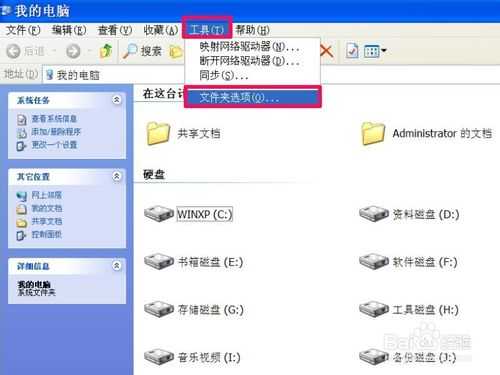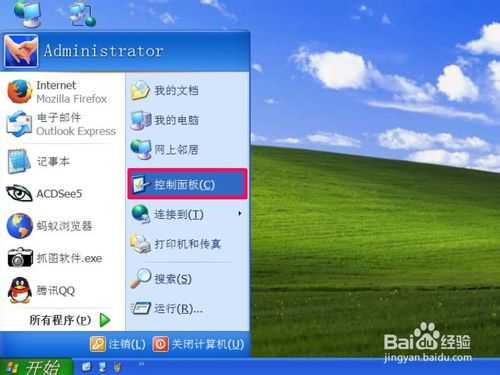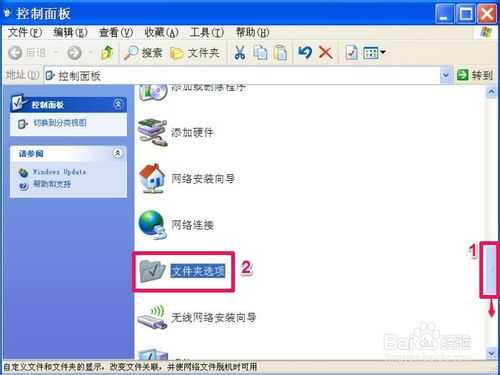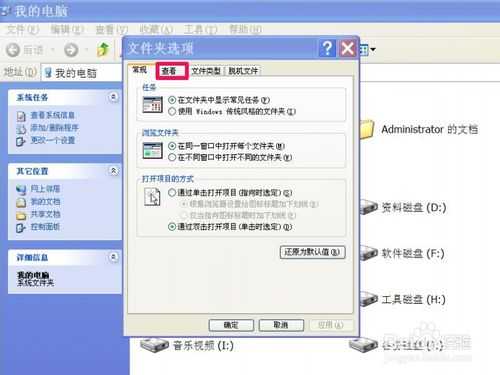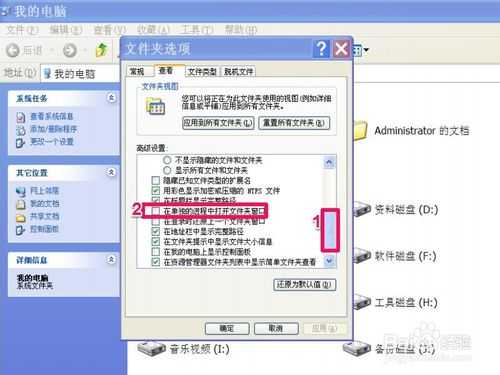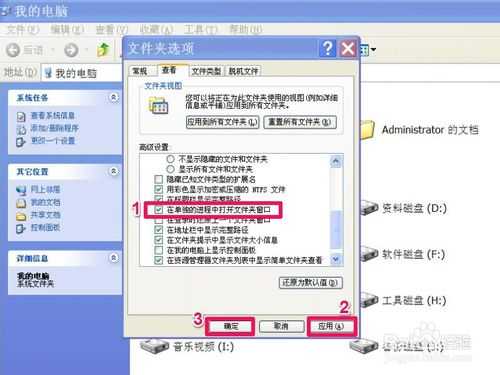当系统操作不慎,或者打开存储很多很大文件的文件夹时,Windows资源管理器窗口就卡在那,点击其它的窗口也无任何反应,这种现象一般称为假死,有的时候可以多等一等就能恢复过来,有的却恢复不过来了,只好强行关掉电源来关机。有没有方法解决这样的问题,其实只要在系统文件夹选项中设置为“在单独的进程中打开文件夹窗口”就可以了。
1,要进行此项设置,必须进入“文件夹选项”,进入方法,桌面“我的电脑”双击。
2,进入我的电脑资源窗口后,点击菜单栏上的“工具”这一项,在打开的菜单中选择“文件夹选项”就能打开了。
3,另一个打开方法是,在开始菜单中,打开“控制面板”程序。
4,然后在控制面板窗口中,拖动右侧滚动条,找到“文件夹选项”这个图标,双击,也能进入“文件夹选项”内。
5,打开“文件夹选项”窗口后,然后选择“查看”这一项。
6,在“查看“窗口的“高级设置”窗口中,拖动滚动条,找到“在单独的进程中打开文件夹窗口”这一项。
7,将这一项勾选上,然后按下面的“应用”按钮,系统就会保存这个设置,再按“确定”退出“文件夹选项”窗口。
以后,当系统假死,另打开文件夹时,就可以另起一个新进程。
注意事项:如果以后电脑出现假死,用鼠标点击没有用,可以用Win+E键另打开一个资源管理器窗口进行操作。
资源管理器,假死
RTX 5090要首发 性能要翻倍!三星展示GDDR7显存
三星在GTC上展示了专为下一代游戏GPU设计的GDDR7内存。
首次推出的GDDR7内存模块密度为16GB,每个模块容量为2GB。其速度预设为32 Gbps(PAM3),但也可以降至28 Gbps,以提高产量和初始阶段的整体性能和成本效益。
据三星表示,GDDR7内存的能效将提高20%,同时工作电压仅为1.1V,低于标准的1.2V。通过采用更新的封装材料和优化的电路设计,使得在高速运行时的发热量降低,GDDR7的热阻比GDDR6降低了70%。
更新日志
- 第五街的士高《印度激情版》3CD [WAV+CUE][2.4G]
- 三国志8重制版哪个武将智力高 三国志8重制版智力武将排行一览
- 三国志8重制版哪个武将好 三国志8重制版武将排行一览
- 三国志8重制版武将图像怎么保存 三国志8重制版武将图像设置方法
- 何方.1990-我不是那种人【林杰唱片】【WAV+CUE】
- 张惠妹.1999-妹力新世纪2CD【丰华】【WAV+CUE】
- 邓丽欣.2006-FANTASY【金牌大风】【WAV+CUE】
- 饭制《黑神话》蜘蛛四妹手办
- 《燕云十六声》回应跑路:年内公测版本完成95%
- 网友发现国内版《双城之战》第二季有删减:亲亲环节没了!
- 邓丽君2024-《漫步人生路》头版限量编号MQA-UHQCD[WAV+CUE]
- SergeProkofievplaysProkofiev[Dutton][FLAC+CUE]
- 永恒英文金曲精选4《TheBestOfEverlastingFavouritesVol.4》[WAV+CUE]
- 群星《国风超有戏 第9期》[320K/MP3][13.63MB]
- 群星《国风超有戏 第9期》[FLAC/分轨][72.56MB]